نديم الحب
مــؤسس المــوقع


::::[بيـانـات العضـو]::: :
مَُشَارِكآتي : 15151
ألعمــُـر : 35
نَقَّاطَيّ : 19321
سَمِعَتيََ : 143
ألقــسم ألمفــُضل : الاسلامي
دولـتـي : 
جـنســي : 
العمل : 
الهواية : 
المزاج : 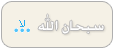
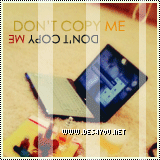

المنتدى للبيع :
تواصل واتس
+967772204567
معلومات واضافات
Groups forum Nadim Love:
 |  موضوع: شرح بالصور طريقة استخدام المفكرة والأستفادة منها على الفيس بوك facebook | tdsf,; | فيسبوك موضوع: شرح بالصور طريقة استخدام المفكرة والأستفادة منها على الفيس بوك facebook | tdsf,; | فيسبوك  الخميس أبريل 07, 2011 5:59 am الخميس أبريل 07, 2011 5:59 am | |
| شرح بالصور طريقة استخدام المفكرة والأستفادة منها على الفيس بوك facebook | tdsf,; | فيسبوك
فيسبوك , فيس بوك , تواصل , اجتماعي , شرح , بالصور , طريقه , كيفيه , التسجيل , اصدقاء
اضافه , البحث , الحظر , الغاء , استعاده , البروفيل , ازالة , حذف , طلب , طريقه , تغذيه , الى , من , على , العالمي
شباب , العرب , ثورة , الفيسبوك , جروب , عمل , وضع , اخر , المواضيع , تلقائياً , انشاء , الاشتراك , في , جديد , صور
 Notes (المفكرة) Notes (المفكرة)

Notes
(المفكرة ) عن طريق هذا التطبيق ستستطيع إضافة مواضيع او قصص او اي موضوع
تريد الكتابة عنه وستستطيع إضافة الصور إليه وتنسيقه بشكل جميل جداً
بالإضافة إلى انك ستشارك هذه المواضيع التي سوف تكتبها في المفكرة مع
اصدقائك في موقع Facebook .
فحتى تبدأ مع هذا التطبيق فكل ما عليك فعله هوا النقر على  Notes (المفكرة) ، وبعد ذالك ستظهر لك الصفحة التالية : Notes (المفكرة) ، وبعد ذالك ستظهر لك الصفحة التالية :

عندما تظهر لك النافذة التالية ستستطيع إنشاء مفكرة جديدة عن طريق النقر على Write your own او عن طريق النقر على الزر التالي :

بعد ما تقوم بالنقر على الزر فستظهر لك الصفحة التالية :

-
Title (عنوان الموضوع).
-
Body (نص الموضوع الذي تريد كتابته).
-
Photos (الصور التي رفعتها).
-
Upload Photos (لرفع الصور من جهازك).
-
Note Privatcy ( الخصوصية او الصلاحية لهذا الموضوع ).
-
اكتب عنوان الموضوع في خانة Title .
-
اكتب الموضوع في خانة Body .
-
في حال كان لديك صور فقم برفعها عن طريق النقر على Brows
واختيار الصورة من الجهاز و بعد ما تقوم بأختيار الصورة من الجهاز سيتم
رفع الصورة بشكل الي وستظهر لك النافذة التالية :

بعد ما يتم رفع الصور ستظهر بالشكل التالي : 
وستستطيع كتابة تعليق على الصورة او وصف للصورة عن طريق الكتابة في خانة
Caption وبعد ذالك قم بتحديد مكان الصورة في الموضوع عن طريق اختيار احد
الخيارات التالية :
 قائمة Layout ستتيح لك تحديد موقع الصورة في الموضوع والأماكن التي ستستطيع اختيارها هيا .  Full ( في اسفل النص بحجم كبير). Full ( في اسفل النص بحجم كبير).  Left ( في الجانب الأيسر في اعلى المضوع ). Left ( في الجانب الأيسر في اعلى المضوع ).  Center (في منتصف الموضوع ). Center (في منتصف الموضوع ).  Right (في الجانب الأيمن ). وبعد ما تقوم باختيار موضع الصورة سوف تتمكن من رفع صورة اخرى بكل سهولة بنفس الطريقة . Right (في الجانب الأيمن ). وبعد ما تقوم باختيار موضع الصورة سوف تتمكن من رفع صورة اخرى بكل سهولة بنفس الطريقة . 6. في اسفل الموضوع قم بالنقر على زر Preview حتى تراه قبل ما تقوم بنشره .  سوف يظهر بهذا الشكل على سبيل المثال .

في حال اردت التعديل
على الموضوع قم بالنقر على زر Edit وسوف يعيدك إلى الصفحة السابقة حتى تقوم
بالتعديل .
- في حال اردت نشر الموضوع فقم بالنقر على Publish (نشر) .
وفي حال كان في موضوع
المفكرة احد اصدقائك فقم بكتابة اسمه في خانة Tag people in this note
(اضف اشخاص في هذه المفكرة ) ، وستساعدك هذه الخانة على الوصول إلى الإسم
المطلوب بكل سهولة.
فيسبوك , فيس بوك , تواصل , اجتماعي , شرح , بالصور , طريقه , كيفيه , التسجيل , اصدقاء
اضافه , البحث , الحظر , الغاء , استعاده , البروفيل , ازالة , حذف , طلب , طريقه , تغذيه , الى , من , على , العالمي
شباب , العرب , ثورة , الفيسبوك , جروب , عمل , وضع , اخر , المواضيع , تلقائياً , انشاء , الاشتراك , في , جديد , صور
نديم ، الحب ، برنامج ، تحميل ، دليل ، مسلسل ، انشوده ، جديد ، كامل   المنتديات للبيع :  للتواصل واتساب 967772204567+ | |
|
 Hitskin.com
Hitskin.com